Como marcar automaticamente suas postagens do WordPress e economizar tempo
Publicados: 2022-08-22Deseja economizar tempo marcando automaticamente suas postagens do WordPress?
As tags ajudam os visitantes do site a encontrar facilmente o conteúdo do seu site. No entanto, certificar-se de que todo o seu conteúdo está devidamente marcado pode ser demorado, especialmente se você já publicou muito conteúdo sem adicionar tags.
Neste artigo, mostraremos como você pode marcar automaticamente suas postagens do WordPress.
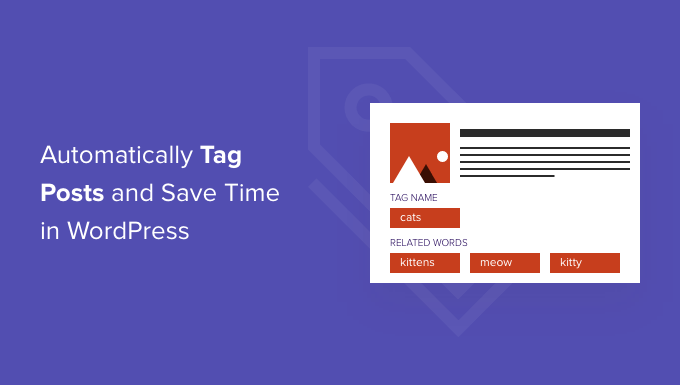
Por que marcar automaticamente suas postagens do WordPress?
As tags são uma das maneiras mais fáceis de organizar postagens em seu site WordPress.
Embora as categorias sejam destinadas a agrupar amplamente suas postagens, você pode usar tags para descrever os detalhes específicos de uma postagem.
Por exemplo, seu blog WordPress pode ter uma categoria 'Esportes'. Você pode adicionar tags detalhadas como 'futebol', 'UEFA Champions League' e 'copa da Europa' para ajudar os usuários a encontrar tópicos específicos nessa categoria.
Para saber mais, veja nossa comparação detalhada de categorias x tags.
Adicionar tags às suas postagens pode levar muito tempo, especialmente se você usar muitas tags diferentes em seu site.
Você também pode perder oportunidades de adicionar uma tag relevante, o que pode impedir que os visitantes encontrem o que estão procurando em seu site.
Com isso em mente, vamos ver como você pode marcar suas postagens automaticamente.
Como marcar automaticamente suas postagens do WordPress e economizar tempo
A maneira mais fácil de marcar suas postagens do WordPress automaticamente é usando o TaxoPress.
Se uma palavra ou frase no título ou conteúdo de uma nova postagem do blog corresponder a uma de suas tags, o TaxoPress adicionará essa tag à postagem.
Vejamos um exemplo. Em seu site, imagine que você tenha várias tags, incluindo receita, chocolate e massa.
Se você publicar uma nova postagem com o título 'Melhor receita de bolo de chocolate', o TaxoPress verá duas correspondências no título e adicionará automaticamente as tags 'receita' e 'chocolate'.
Para começar a marcar automaticamente suas postagens, você precisará instalar e ativar o Plugin TaxoPress. Se precisar de mais ajuda, consulte nosso guia sobre como instalar um plug-in do WordPress para obter mais detalhes.
Neste tutorial, estamos usando a versão gratuita do TaxoPress, que limita você a uma única regra para marcar postagens. Isso é suficiente para marcar automaticamente todas as suas postagens do WordPress. No entanto, se você quiser criar várias regras para usar de maneiras diferentes, precisará atualizar para o TaxoPress Pro.
Com isso dito, sua primeira tarefa na ativação é criar uma regra que marcará automaticamente suas postagens do WordPress. Esta regra é chamada de 'Auto Termo'.
Para começar, vá para TaxoPress » Termos automáticos na sua área de administração do WordPress. Depois disso, você precisa clicar no botão 'Adicionar novos termos automáticos'.
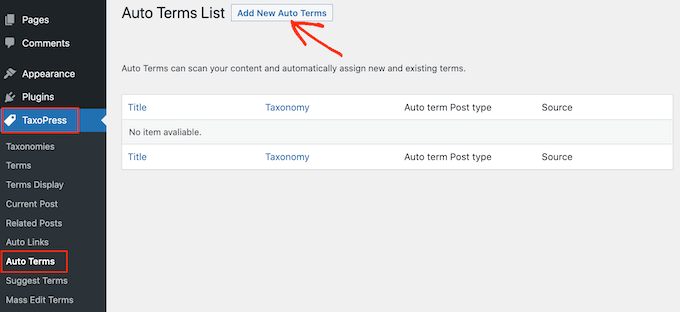
Em seguida, você precisará digitar um título para o novo termo automático.
O título é apenas para sua referência, então você pode usar o que quiser.
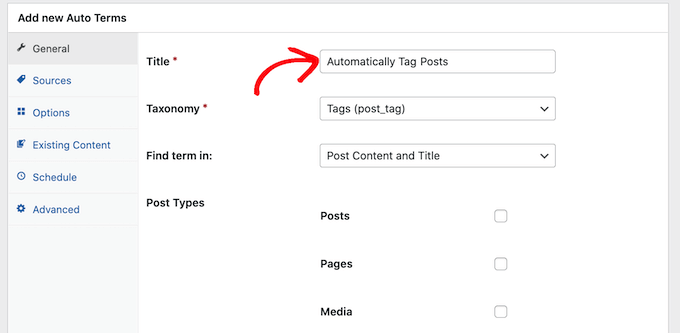
TaxoPress pode marcar automaticamente mais do que apenas postagens. Ele também pode marcar imagens e páginas.
Para este artigo, apenas marcaremos automaticamente as postagens do WordPress, portanto, marque a caixa 'Postagens'.
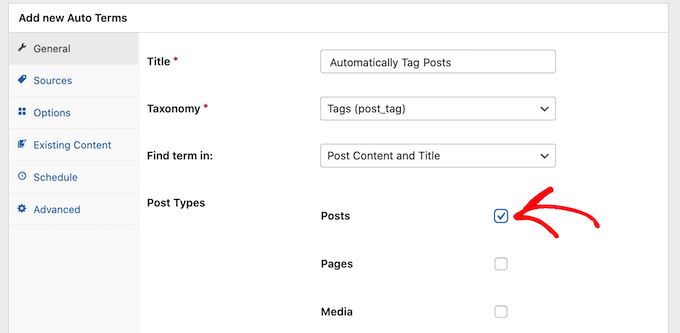
Em seguida, você pode abrir o menu suspenso 'Taxonomia'.
Na lista que aparece, clique em 'Tags (post_tag).'
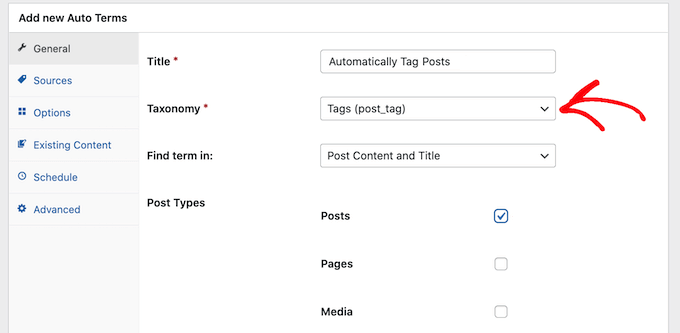
Ao pesquisar conteúdo para marcar, o TaxoPress digitalizará o título e o conteúdo de uma postagem por padrão. Você pode alterar isso no menu suspenso 'Localizar termo em:' e selecionar apenas 'Conteúdo do post' ou 'Título do post'.
Quando terminar de selecionar as opções, vá em frente e clique na guia 'Fontes'.
É aqui que selecionaremos as tags que queremos usar neste termo automático.
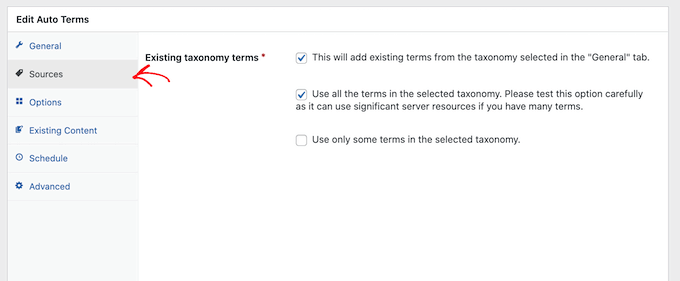
Por padrão, o TaxoPress extrairá de todas as tags que você já criou em seu site. Para alguns sites, isso será demais.
Você pode definir a quais o plug-in tem acesso marcando a caixa 'Usar apenas alguns termos na taxonomia selecionada'.
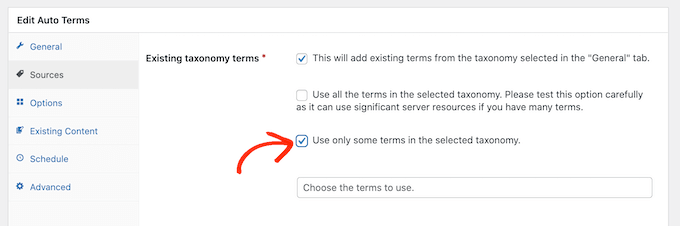
Agora, no campo 'Escolha os termos a serem usados', comece a digitar o nome de uma tag.

Quando a tag certa aparecer, clique nela. Repita isso para todas as tags que deseja incluir neste termo automático.
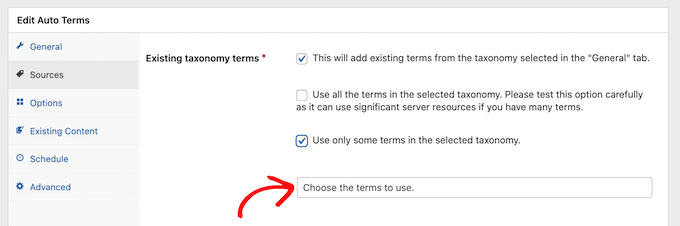
Depois de fazer tudo isso, clique na guia 'Opções'.
Esta tela é onde você pode ajustar o processo de marcação automática.
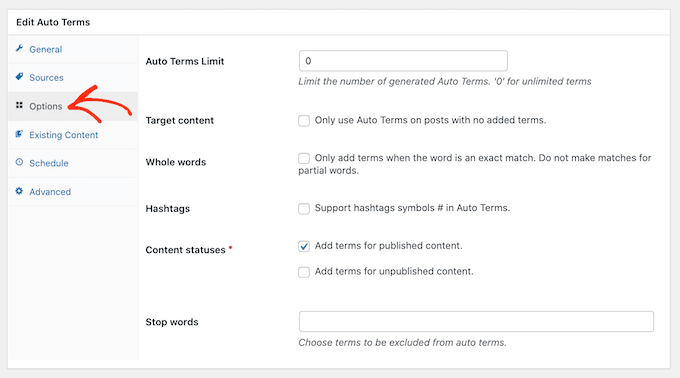
Por padrão, o TaxoPress adicionará tags para correspondências parciais. Isso significa que, se você tiver uma postagem em seu blog de culinária chamada 'As melhores receitas de bolo de chocolate', a tag 'receita' será adicionada, mesmo que 'receitas' não seja uma correspondência exata.
Se você quiser que o TaxoPress adicione tags apenas quando houver uma correspondência exata, vá em frente e marque a caixa 'Palavras inteiras'.
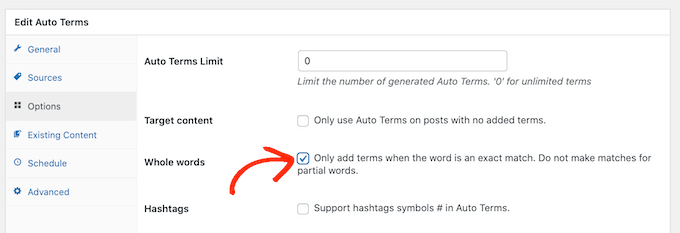
Quando estiver satisfeito com as configurações, clique no botão 'Salvar termos automáticos'.
Agora, toda vez que você publicar uma nova postagem no WordPress, o TaxoPress verificará o conteúdo e o título da postagem. Se encontrar uma correspondência, adicionará uma ou mais tags à postagem automaticamente.
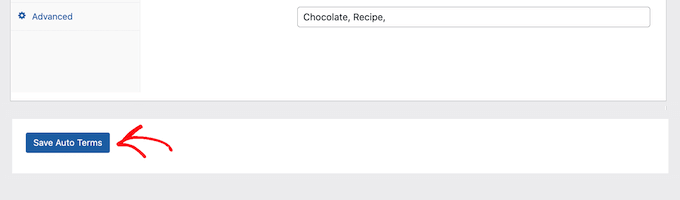
Como marcar automaticamente suas postagens publicadas do WordPress
Por padrão, o TaxoPress marcará novas postagens à medida que você as publica. Além disso, o plug-in tentará adicionar tags ausentes quando você atualizar uma postagem existente.
TaxoPress também pode marcar postagens que você já publicou em seu site, usando os mesmos termos automáticos que você criou usando o processo acima.
Para começar, vá para TaxoPress » Termos Automáticos . Você pode clicar no termo automático que criamos anteriormente.
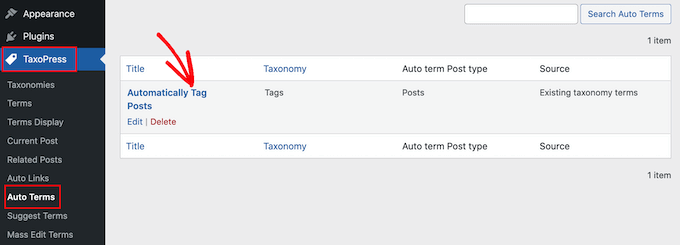
Depois de fazer isso, clique na guia 'Conteúdo existente'.
Agora você verá todas as configurações e regras que criou anteriormente.
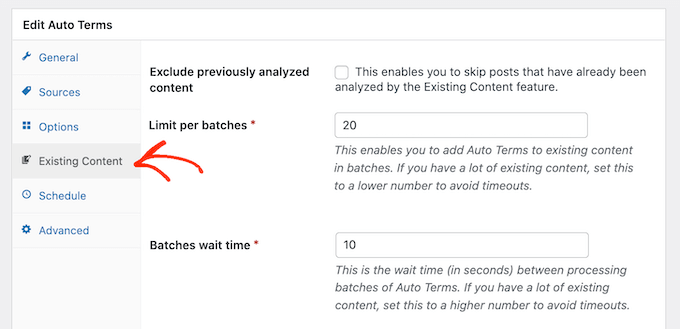
Se você tem muito conteúdo em seu site, o TaxoPress pode levar muito tempo para processar tudo. Enquanto o plug-in está marcando postagens existentes, seu site pode ficar mais lento.
Para acelerar o desempenho do WordPress, é uma boa ideia configurar o TaxoPress para escanear seus posts em lotes menores com um intervalo maior entre eles.
Por padrão, o TaxoPress digitalizará seu conteúdo em lotes de 20 postagens a cada 10 segundos. Você pode diminuir o número de postagens em um lote simplesmente digitando um número menor no campo 'Limite por lotes'.
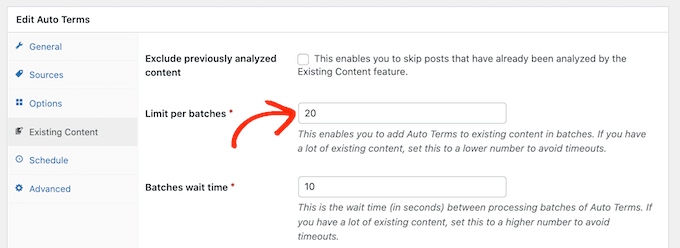
Você pode aumentar o tempo entre os lotes digitando um número maior no campo 'Tempo de espera dos lotes'.
Outra opção é verificar apenas as postagens que foram publicadas dentro de um determinado período de tempo.
Por exemplo, para marcar apenas postagens publicadas nos últimos 6 meses, basta abrir a lista suspensa 'Limitar termos automáticos, com base na data de publicação' e selecionar '6 meses atrás'.
Quando estiver satisfeito com essas configurações, você estará pronto para verificar o conteúdo que já está ativo em seu site.
Para iniciar o processo, basta clicar no botão 'Adicionar Termos Automáticos ao conteúdo existente'.
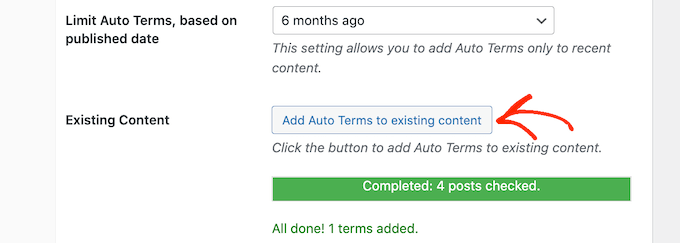
Depois que o plug-in terminar de marcar automaticamente o conteúdo existente, você verá uma mensagem 'Tudo pronto' na tela. Abaixo disso, o TaxoPress mostrará quantos posts ele verificou e quantas tags ele adicionou aos seus posts do WordPress.
Esperamos que este artigo tenha ajudado você a aprender como marcar automaticamente suas postagens do WordPress e economizar tempo. Você também pode consultar nosso guia sobre os melhores plugins de formulário de contato para WordPress e como criar fluxos de trabalho automatizados com o Uncanny Automator.
Se você gostou deste artigo, assine nosso canal do YouTube para tutoriais em vídeo do WordPress. Você também pode nos encontrar no Twitter e no Facebook.
